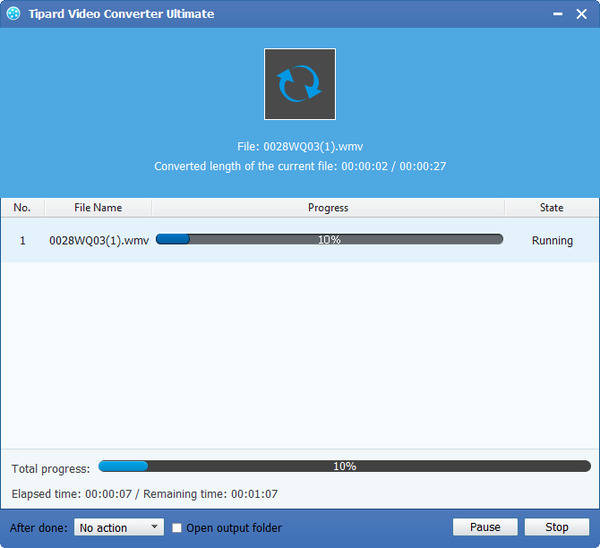WMP AVCHD dosyalarını dönüştürme ve oynatmanın en iyi yolu

WMP, Microsoft Company tarafından geliştirilen bir medya oynatıcı olan Windows Media Player'ın kısaltmasıdır. Microsoft Windows işletim sistemini çalıştıran kişisel bilgisayarların yanı sıra Pocket PC ve Windows Mobile tabanlı cihazlarda ses, video oynatmak ve görüntü görüntülemek için kullanılır. AVI, WMV, MPEG-1, MPEG-2, DVD vb. dahil birçok video formatını destekler. Ve Windows Media Player tarafından desteklenen en iyi format WMV'dir.
Hem MTS hem de M2TS popüler HD formatlarıdır ve bunları Storm Video Oynatıcı veya Perfect Decoding Player ile oynatabilirsiniz, ancak "bellek okunamıyor" hata mesajıyla karşılaşmak kaçınılmazdır. Genel olarak, Windows Media Player hariç çeşitli oyuncular pürüzsüz değildir. Yani WMP'de AVCHD MTS / M2TS oynamak istiyorsanız, WMP dönüştürücüye güçlü bir MTS / M2TS gerekir. Tipard MTS Converter böyle bir dönüştürücüdür.
Tipard MTS, WMP Dönüştürücüsüne MTS M2TS, WMV, AVI, MP4, WMA, MP4, vb. mükemmel kalitede ve yüksek hızda dönüştürmek için yardımcı olan çok işlevli bir MTS dosya Dönüştürücüsüdür. AVCHD dijital kamera kullanıcıları tarafından HD videoları AVI, MPEG, DivX, XviD, WMV, MP4, 3GP, MP3 gibi çeşitli video ve ses formatlarına dönüştürmek için kullanılabilir. Buna ek olarak, Tipard MTS Windows Media Player Converter, video düzenleme konusunda profesyonel editör kadar güçlü. Düzenleme işlevi, kırpma, kırpma ve birleştirme ve benzeri içerir. Düzenleme tamamlandıktan sonra, Windows Media Player'ınızda dönüştürülen MTS / M2TS videosunun keyfini çıkarabilirsiniz. Şimdi MTS / M2TS dosyalarını WMP’ye WMP Dönüştürücüsüne dönüştürmeyi umutalım.
MTS dosyasını yükle
MTS / M2TS dosyalarınızı ana arayüze aktarmak için "Dosya" düğmesine veya "Video ekle" görüntü düğmesine tıklayın.

Çıkış formatı ve hedef seç
"Profil" in açılır simgesini tıklayın ve çıktı formatı olarak WMV'yi seçin. Ve dönüştürülmüş video dosyalarınızın hedef klasörünü ayarlamanıza izin verilir. Ayrıca, videonuz için tercih ettiğiniz ses parçasını ve altyazıyı seçebilirsiniz.
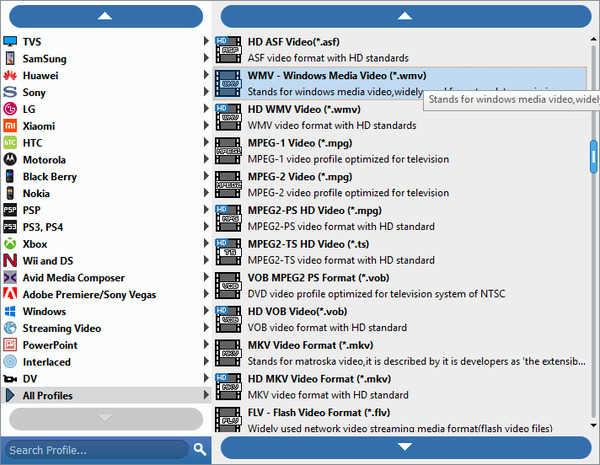
Videonuzu düzenle
"Düzenle" görüntü düğmesine tıklayın, istediğiniz gibi daha iyi kalite elde etmek için çıktı videosunun etkisini ayarlama seçeneğine sahipsiniz.

Dönüşümü başlat
Şimdi, sadece "Dönüştür" düğmesine tıklayın ve dönüşüm tamamlandı. Bundan sonra dönüştürülmüş WMV dosyalarınızı alacak ve bunları zevk almak için Window Media Player'da içe aktaracaksınız.